
15 Jul Cómo cambiar DNS en Android
Siempre que escriba una dirección que contenga un nombre de dominio (por ejemplo, www.linx.ws), el navegador debe establecer necesariamente la dirección IP de la máquina en la que se está ejecutando el servidor web correspondiente.
El servidor DNS (a menudo el administrado por el proveedor de Internet utilizado para conectarse a la red) que es consultado rápidamente por el navegador es útil para establecer inmediatamente qué dirección IP corresponde a la dirección nemotécnica del tipo www.linx.ws.
Si en su caché el navegador no encuentra ninguna información sobre la IP asociada a la dirección nemotécnica ingresada por el usuario en la barra de direcciones, este consultará uno de los servidores DNS configurados en el sistema en uso (Windows, Linux, Mac OS X , …).
A su vez, este DNS comprueba principalmente la presencia de una entrada en su caché. En el caso de que se deba identificar la correspondencia nombre-IP (como sucede en la mayoría de los casos), el DNS devuelve inmediatamente la IP correcta al navegador web.
Si, por el contrario, el nombre de dominio no está presente en la caché del servidor DNS, este se pondrá en contacto con uno de los servidores DNS raíz. En este punto, una vez obtenida la respuesta, el DNS enriquecerá su caché para que las solicitudes posteriores ya no tengan que reenviarse al servidor raíz.
Los servidores DNS que los proveedores de conexión a Internet ponen a disposición son los más utilizados por los clientes. Sin embargo, nada le impide explotar el DNS puesto a disposición por otros proveedores o por empresas específicas.
El cambio de DNS en Android podría ser útil para superar ciertas limitaciones o para evitar que se muestren en el teléfono inteligente o tableta contenido peligroso, inapropiado, pornográfico o sitios de phishing.
Algunos servidores DNS tienen «listas negras» especiales, continuamente actualizadas, que le permiten bloquear los intentos de visita dirigidos a sitios web pertenecientes a las categorías mencionadas.
Cómo cambiar DNS en Android
Cambiar DNS en Android, al menos en lo que respecta a la conexión Wi-Fi, es muy sencillo.
De hecho, es suficiente acceder a la configuración de Android, tocar el elemento Wi-Fi, presionar y mantener presionada la conexión inalámbrica en uso y luego elegir Editar configuración. de la red.
Desplazándose hacia abajo en la pantalla, encontrará los cuadros DNS 1 y DNS 2. En correspondencia con estas entradas puede escribir las siguientes direcciones IP (estas son las direcciones IP de los servidores DNS de Symantec que le permiten bloquear los tipos de contenido indicados) :
199.85.126.10, 199.85.127.10 (bloquear malware y phishing)
199.85.126.20, 199.85.127.20 (bloquear sitios de malware, phishing y pornografía)
199.85.126.30, 199.85.127.30 (bloquear malware, phishing, pornografía y sitios potencialmente inadecuados)
Tenga en cuenta que el navegador tendrá en cuenta los servidores DNS «alternativos» que se acaban de especificar para las sesiones de navegación desde una conexión Wi-Fi (pero no desde una conexión de datos 3G / LTE).
Además, el mismo DNS solo será utilizado por navegadores de Android que no utilicen sus propios mecanismos de compresión de datos. En otras palabras, la configuración relacionada con los servidores DNS se ignorará por completo si usa, por ejemplo, Opera Mini o ha decidido habilitar la nueva función Reducir el uso de datos de Chrome (consulte el artículo Reducir los datos de consumo en Android).
En estos casos, de hecho, las solicitudes de conexión no se envían directamente al servidor web de destino sino que pasan por los servidores de Opera o Google que consultan sus DNS, se conectan a la URL indicada, descargan el contenido de la página, lo comprimen. Y solo luego envíelo al navegador instalado en el cliente-teléfono inteligente. Después de hacer clic en Guardar, si está utilizando, por ejemplo, el navegador predeterminado de Android o Google Chrome (la función Reducir el uso de datos está desactivada) e intentará visitar un sitio que pertenece a una de las categorías bloqueadas por el DNS elegido, debería ver una pantalla similar a la siguiente:
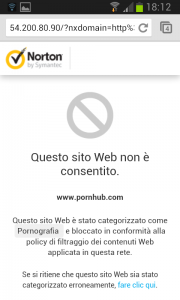
.
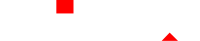
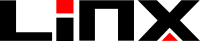

Sorry, the comment form is closed at this time.